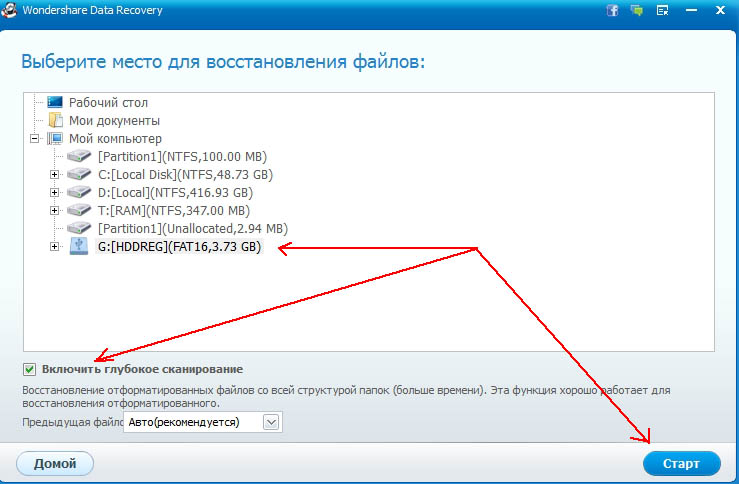Flash drive yang diformat secara tidak sengaja dengan foto-foto penting? Jangan khawatir! Lagipula, semua file bisa disimpan. Dan "PhotoDOCTOR" yang sederhana namun multifungsi dapat membantu dalam hal ini. Panduan ini akan menunjukkan cara memulihkan. foto yang dihapus dari flash drive dengan mudah dan cepat menggunakan perangkat lunak ini.
Langkah 1. Unduh programnya
Untuk memulai, Anda perlu menginstal aplikasi PhotoDOCTOR di komputer Anda. Anda dapat di bagian khusus situs kami. Tunggu hingga unduhan selesai dan klik dua kali untuk menjalankan installer, dan kemudian tentukan lokasi pada hard drive, di mana file-file dari program ini akan berada.
Pastikan untuk membuat pintasan aplikasi di desktop Anda! Sehingga Anda dapat lebih cepat mulai bekerja dengan perangkat lunak. Kemudian mulai proses instalasi, dan setelah selesai, lanjutkan untuk mengembalikan gambar.

Langkah 2. Hubungkan USB flash drive ke PC
Jadi, untuk memulihkan foto dari flash drive, Anda harus terhubung drive ini ke komputer. Ini dilakukan sebagai standar, sehingga tidak mungkin bagi Anda untuk melakukan prosedur sederhana ini. Setelah itu, jalankan perangkat lunak yang diinstal. Menu kecil akan muncul di monitor, yang secara singkat menjelaskan cara kerja aplikasi. Klik Selanjutnya segera.
"PhotoDOCTOR" akan melakukan pencarian otomatis dan menampilkan laporan yang mencantumkan perangkat yang dapat dipindai untuk memulihkan file. Temukan USB flash drive yang Anda butuhkan dalam daftar dan lanjutkan ke langkah selanjutnya dari panduan kami.

Langkah 3. Tentukan jenis pemindaian
Baik! Sekarang Anda harus memilih jenis pemindaian yang akan dilakukan program selanjutnya. Secara total, dua jenis verifikasi media yang dapat dilepas tersedia dalam aplikasi. Untuk menghemat waktu, Anda bisa menggunakan pencarian Cepat. Dalam hal ini, perangkat lunak akan segera memeriksa USB flash drive, dan kemudian akan menampilkan daftar file yang terdeteksi.
Jika Anda ingin mendapatkan hasil yang andal, maka berikan preferensi untuk analisis lengkap. Pemindaian semacam itu dianggap lebih andal, sehingga peluang menemukan dan memulihkan file yang Anda butuhkan meningkat beberapa kali.

Langkah 4. Konfigurasikan pencarian
Selanjutnya, "PhotoDOCTOR" akan menawarkan untuk menunjukkan data tambahan tentang objek yang Anda butuhkan, yang akan membantu membuat hasil pemindaian lebih akurat. Misalnya, Anda dapat menentukan format file apa yang harus dicari perangkat lunak, dan juga mengkonfigurasi filter berdasarkan ukurannya. Dalam kasus terakhir, program akan menghasilkan laporan akhir hanya dari file kecil (hingga 1 Mb), sedang (dari 1 hingga 5 Mb) atau besar (dari 5 Mb). Jika Anda ingin mengembalikan hanya satu foto, yang ukurannya juga diketahui oleh Anda, maka ini juga dapat ditunjukkan pada kolom yang sesuai. Nah, ini saatnya mengembalikan foto dari flash drive! Klik Pindai.
![]()
Langkah 5. Simpan foto
Tunggu verifikasi selesai. Segera setelah itu, laporan kemajuan akan muncul di depan Anda. Jelajahi semua gambar yang ditemukan dan tunjukkan kepada program gambar yang perlu dipulihkan. Klik tombol oranye di bagian kanan bawah antarmuka dan tentukan metode penyimpanan foto yang disukai. Jadi semua file dapat dibiarkan di laptop, diunduh ke disk, atau dikirim melalui Internet melalui server FTP.
Itu saja, Anda telah berhasil menemukan cara mengembalikan foto yang terhapus dari flash drive dengan cepat dan mudah. DAN? Mudah jika Anda memasang PhotoDOCOR di komputer Anda!
Jika Anda tidak pernah secara tidak sengaja menghapus foto yang diperlukan atau memformat kartu memori kamera, maka Anda sangat beruntung - ada beberapa yang beruntung. Sebagian besar pengguna yang secara aktif mengambil dan menyimpan foto digital dengan hati-hati dihadapkan dengan kebutuhan untuk mengembalikan gambar yang dihapus. Gambar yang Dihapusyang disimpan pada kartu memori kamera atau flash drive adalah file yang sama, jadi mengembalikannya setelah memformat tidak berbeda dengan mengembalikan dokumen atau musik. Namun, ketika datang ke foto, Anda masih dapat menggunakan program yang sangat khusus yang fungsinya difokuskan pada pengembalian gambar yang dihapus.
Perlu dicatat segera bahwa program yang lebih baik untuk pemulihan foto adalah RS Photo Recovery, namun berbayar, tetapi jika Anda ingin menghemat waktu dan saraf, kami sangat merekomendasikannya kepada Anda. Dalam ingatan kita, tidak ada yang bermasalah dengannya. Anda dapat menemukan cara membeli dan menggunakan program ini.
Pemulihan foto ajaib
Anda dapat memilih satu dari empat opsi untuk menyimpan data aktif hDD, pada CD / DVD, sebagai gambar ISO atau unggah melalui FTP. Disarankan agar Anda memilih pemulihan ke hard drive Anda. Hal utama adalah tidak menyimpan foto ke media dari mana program mengembalikannya.
Menggunakan Recuva
Wizard pemulihan memiliki filter yang mudah digunakan berdasarkan jenis file, yang memungkinkan Anda untuk mulai mencari hanya gambar. Setelah memformat, Recuva tidak mengembalikan semua data, beberapa file ternyata tidak dapat dibaca, tetapi kemungkinan pemulihan yang berhasil dari foto yang dihapus cukup tinggi.

Setelah pemindaian selesai, sebuah tabel akan muncul di mana semua foto yang terdeteksi akan ditampilkan. Lingkaran hijau di sebelah namanya berarti bahwa file tersebut berfungsi penuh dan dapat dipulihkan, merah - bahwa gambar rusak setelah diformat. Pilih gambar dengan lingkaran hijau dan klik Pulihkan untuk menyimpan foto ke komputer Anda.
Program Photorec
Jika Magic Photo Recovery atau Recuva tidak dapat mengembalikan gambar yang diperlukan, gunakan artileri restorasi berat - program Photorec gratis.
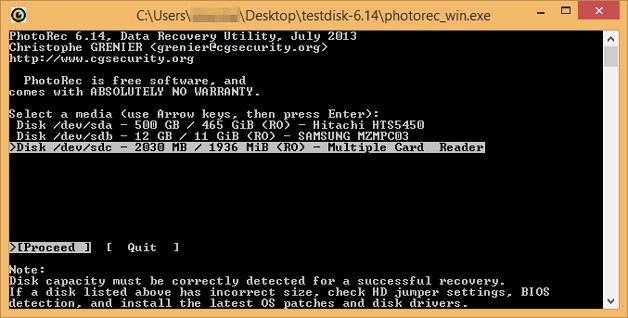
Setelah pemindaian selesai, pergi ke folder "pemulihan". Di dalam Anda akan melihat semua file yang terdeteksi. Temukan gambar yang Anda butuhkan dan simpan di tempat lain agar Anda tidak kehilangan lagi.
Selamat sore!
Flash drive sudah cukup operator yang andal informasi dan masalah dengan itu muncul jauh lebih jarang daripada dengan CD / DVD (ketika digunakan secara aktif, mereka dengan cepat tergores, kemudian dapat mulai kurang dibaca, dll.). Tetapi ada satu "tapi" kecil - jauh lebih sulit untuk secara tidak sengaja menghapus sesuatu dari CD / DVD (dan jika disk tersebut dapat dibuang, itu tidak mungkin sama sekali).
Dan dengan flash drive, Anda dapat melakukan gerakan mouse yang tidak akurat menghapus semua file sekaligus! Saya tidak berbicara tentang fakta bahwa banyak orang yang lupa sebelum memformat atau menghapus flash drive untuk memeriksa apakah ada file tambahan di dalamnya. Sebenarnya, ini terjadi pada salah satu teman saya yang membawa saya flash drive meminta mereka mengembalikan setidaknya beberapa foto darinya. Saya memulihkan sebagian file tentang prosedur ini dan saya ingin memberi tahu dalam artikel ini.
Jadi, mari kita mulai mengerti secara berurutan.
Secara umum, hari ini Anda dapat menemukan di puluhan jaringan, jika tidak ratusan, program untuk memulihkan informasi yang dihapus dari media yang berbeda. Di antara program-program tersebut, ada yang baik dan tidak begitu baik.

Kenapa dia?
Serangkaian peristiwa panjang menuntun saya ke hal ini, yang terjadi pada saya ketika mengembalikan foto dari flash drive.
- Pertama, file pada flash drive tidak hanya dihapus, flash drive itu sendiri tidak dibaca. Windows 8 saya mengembalikan kesalahan: " Berkas sistem RAW, tidak ada akses. Format disk. " Tentu - Anda tidak perlu memformat flash drive!
- Langkah kedua saya adalah program "dipuji" oleh semua R-Studio (ada catatan tentang itu). Ya, tentu saja, dia memindai dengan baik dan melihat banyak file yang dihapus, tetapi sayangnya, mengembalikan file dalam tumpukan, tanpa "lokasi nyata" dan "nama asli". Jika ini tidak penting bagi Anda, Anda dapat menggunakannya ( tautan di atas).
- Acronis - Program ini lebih dirancang untuk bekerja dengan hard drive. Jika sudah terpasang di laptop saya, saya memutuskan untuk mencobanya: langsung saja hang.
- Recuva () - Saya tidak menemukan dan tidak melihat setengah dari file yang ada di flash drive (setelah semua, R-Studio menemukannya!).
- Kekuasaan Pemulihan data - utilitas yang sangat baik, ia menemukan banyak file, seperti R-Studio, hanya mengembalikan file dengan tumpukan umum ( sangat merepotkan jika memang ada banyak file. Kasing dengan kandar flash dan foto-foto yang hilang di situ adalah kasing yang sama: ada banyak file, setiap orang memiliki nama yang berbeda, dan Anda perlu menjaga struktur ini).
- Saya ingin memeriksa flash drive dengan garis komando : tetapi Windows tidak mengizinkan ini, memberikan kesalahan bahwa flash drive itu diduga sepenuhnya rusak.
- Nah, hal terakhir yang saya hentikan adalah Pemulihan data Wonderdershare . Itu memindai USB flash drive untuk waktu yang lama, tetapi setelah beberapa saat saya melihat dalam daftar file seluruh struktur dengan nama asli dan asli dari file dan folder. Program ini mengembalikan file ke 5 padat pada skala 5 poin!
Beberapa mungkin tertarik pada posting blog berikut:
- - Daftar besar program terbaik (lebih dari 20) untuk pemulihan informasi, mungkin seseorang akan menemukan "mereka" dalam daftar ini;
- - sederhana dan perangkat lunak gratis. Ngomong-ngomong, banyak dari mereka akan memberikan peluang untuk analog berbayar - Saya merekomendasikan pengujian!
2) Aturan umum untuk pemulihan file
Sebelum memulai prosedur pemulihan langsung, saya ingin membahas dasar-dasar paling penting yang akan diperlukan ketika memulihkan file di salah satu program dan dari media apa pun (flash drive, hard drive, micro SD, dll.).
Apa yang tidak diizinkan:
- menyalin, menghapus, memindahkan file di media tempat file-file itu hilang;
- instal program (dan unduh juga) pada media dari mana file-file tersebut hilang ( jika file hilang dari perangkat keras, lebih baik menghubungkannya ke PC lain untuk menginstal program pemulihan. Dalam kasus ekstrem, Anda dapat melakukan ini: unduh program di eksternal keras drive (atau flash drive lain) dan pasang di tempat Anda mengunduhnya);
- anda tidak dapat mengembalikan file ke media yang sama dengan tempat mereka menghilang. Jika Anda mengembalikan file dari USB flash drive, kemudian pulihkan ke hard drive komputer Anda. Faktanya adalah bahwa hanya file yang dipulihkan yang dapat menimpa file lain yang belum dipulihkan (saya minta maaf atas tautologi).
- jangan periksa disk (atau media lain di mana file hilang) untuk kesalahan dan jangan memperbaikinya;
- dan terakhir, jangan memformat USB flash drive, disk, atau media lain jika Anda diminta untuk melakukannya oleh Windows. Lebih baik lagi, lepaskan media penyimpanan dari komputer dan jangan menghubungkannya sampai Anda memutuskan bagaimana memulihkan informasi darinya!
Pada prinsipnya, ini adalah aturan dasar.
Omong-omong, jangan buru-buru setelah pemulihan, format media dan memuat data baru di atasnya. Contoh sederhana: Saya punya satu disk tempat saya mengembalikan file sekitar 2 tahun yang lalu, dan kemudian saya meletakkannya dan berdebu. Setelah tahun-tahun ini, saya menemukan beberapa program menarik dan memutuskan untuk mencobanya - berkat mereka saya dapat memulihkan beberapa lusin file dari drive itu.
Kesimpulan: mungkin orang yang lebih "berpengalaman" atau program yang lebih baru nantinya akan membantu Anda memulihkan lebih banyak informasi daripada yang Anda lakukan hari ini. Meskipun, kadang-kadang "sendok jalan untuk makan malam" ...
3) Petunjuk untuk memulihkan foto di Wondershare Data Recovery
Sekarang mari kita berlatih.
1. Hal pertama yang harus dilakukan: tutup semua aplikasi asing: torrents, pemutar video dan audio, game, dll.
2. Masukkan USB flash drive ke konektor USB dan jangan lakukan apa pun dengannya, bahkan jika Anda merekomendasikan OS Windows untuk sesuatu.
3. Jalankan program Pemulihan data Wonderdershare.
4. Aktifkan fungsi "pemulihan file". Lihat tangkapan layar di bawah ini.

5. Sekarang pilih USB flash drive dari mana Anda akan memulihkan foto (atau file lain. Omong-omong, Pemulihan data Wonderdershare, mendukung lusinan jenis file lain: arsip, musik, dokumen, dll.).
Disarankan untuk mencentang kotak di sebelah "pemindaian mendalam".